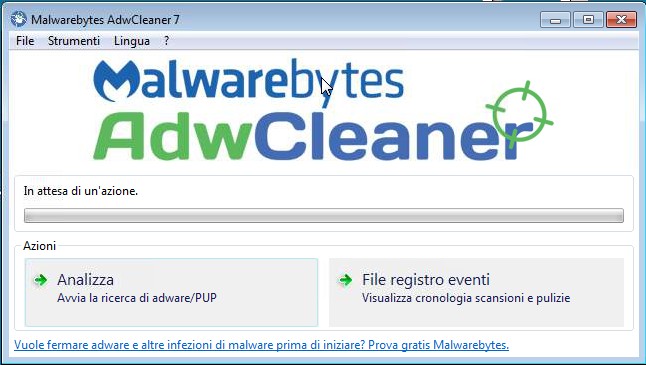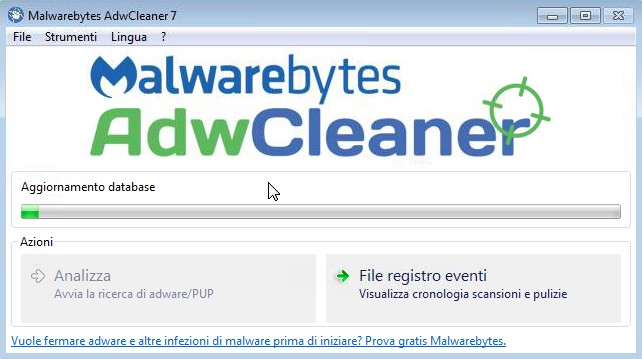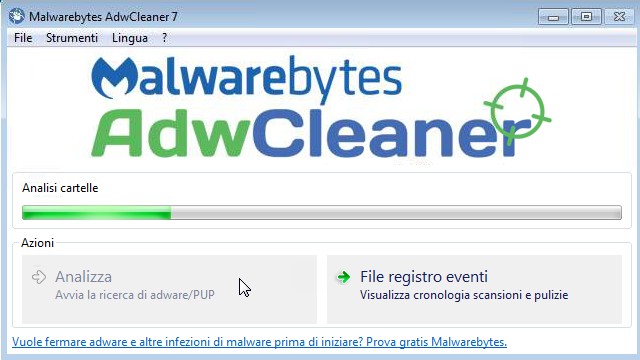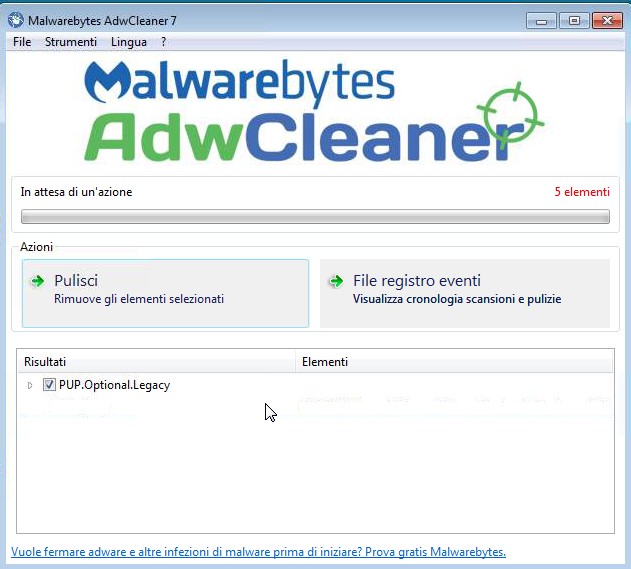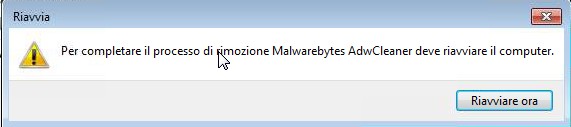![]() Con il termine adware si identificano tutti quei malware che sono mirati alla visualizzazione di pubblicità nei nostri browsers, gli effetti tipici sono finestre popup indesiderate che compaiono durante la navigazione o toolbar aggiuntive che vengono installate nei browsers, piuttosto che la sostituzione dei motori di ricerca di default integrati nel browser.
Con il termine adware si identificano tutti quei malware che sono mirati alla visualizzazione di pubblicità nei nostri browsers, gli effetti tipici sono finestre popup indesiderate che compaiono durante la navigazione o toolbar aggiuntive che vengono installate nei browsers, piuttosto che la sostituzione dei motori di ricerca di default integrati nel browser.
Per rimuovere tutti questi fastidiosi effetti da una macchina Windows (qualsiasi browser usiate) è possibile fare riferimento ad un tool specifico che esiste da diverso tempo : ADWCLEANER che da qualche mese però è stato acquisito da MalwareBytes (il noto produttore di anti-malware e anti-virus) che ne ha aggiornato l’interfaccia e migliorato le capacità di scansione e rimozione di adware.
Come dicevamo all’inizio di tratta di un tool specifico per la rimozione degli adware, quindi va usato solo per questi casi specifici e non come tool per la rimozione di virus, non è il suo compito…., vediamo come funziona.
Si scarica da uno di questi link :
https://www.malwarebytes.com/adwcleaner/
https://toolslib.net/downloads/finish/1/
Una volta salvato sulla macchina da controllare non necessita di installazione, basta solo eseguirlo per trovarsi di fronte a questa videata :
basterà premere il bottone ANALIZZA per iniziare la procedura, che si svolgerà in diversi step, nel primo avremo l’aggiornamento via Internet (quindi vi serve una connessione alla rete mondiale attiva) del database delle definizioni del programma come da videata seguente :
questa fase può durare diversi secondi, dipende molto dalla congestione dei servers di malwarebytes e dalla velocità della vostra linea Internet, in seguito il programma partirà subito in automatico con la scansione del disco del pc e del registry della macchina come da videata seguente :
questa attività può durare diversi minuti , qui le variabili sono molto : il numero di files presenti sul vostro pc, la velocità della macchina , ecc… attendete con pazienza il termine della scansione (di solito piuttosto veloce comunque) ed i risultati che saranno presentati in una videata simile a questa :
in questo caso ha trovato ben 5 elementi riconducibili ad azioni di adware (si tratta di elementi variati nella configurazione del browser IE), per ripulire il pc dall’adware trovato basta premere il bottone PULISCI ed attendere qualche secondo di elaborazione del programma che poi ci chiederà di riavviare la macchina con questo messaggio :
Riavviamo e alla successiva ripartenza ci troveremo automaticamente aperto un file di log (nel Blocco Note) che riporta gli adware rilevati e rimossi dal sistema, se siamo interessati a tenere traccia possiamo salvare il file oppure chiudere semplicemente il Blocco Note, un esempio di log è riportato qui in basso :
Una volta finita l’azione di “pulitura” del pc non c’è bisogno di disinstallare AdwCleaner perchè come detto in partenza non necessita di installazione, l’unica traccia che lascia sul pc ripulito è la presenza della cartella :
C:\ADWCLEANER
quindi se non vi interessa tenere il log delle rimozioni e il database del programma potete cancellare tutta la cartella, al prossimo lancio di AdwCleaner verrà comunque ricreata in automatico dal programma.
Se con AdwCleaner non risolvete il vostro problema di adware potete sempre usare l’ottimo MalwareBytes (che è leggermente più lento nella scansione perchè ricerca anche virus e altro malware) o altri tools facendo riferimento a questo nostro articolo :
Malwarebytes rimozione toolbars inutili e malware
Per evitare infezioni da adware fate sempre attenzione mentre navigate a cosa cliccate e a quali programmi installate sul vostro pc, spesso alcuni programmi free contengono software addizionale che installa appunto queste toolbar e cambia le impostazioni del vostro browser.